Win8ドライバーのインストール中に発生した問題に対処する方法
私たちのコンピュータはすべて、正常に使用する前に、対応する正しいドライバーをインストールする必要がありますが、ドライバーをインストールするときに、ドライバーのインストールが失敗することもあります。それでは、この問題をどう解決しますか? 次に、win8 システムを使用してみましょうドライバーのインストールに失敗する場合の解決方法を例に説明します。
win8 ドライバーのインストールが失敗した場合の対処方法
1. まず、WIN R を押して実行パネルを開きます。 「services.msc」と入力します
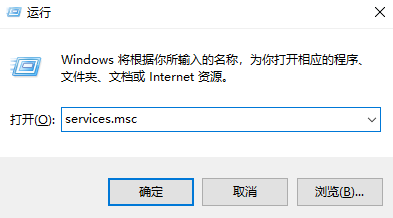
2. 2 つのプロジェクト「Device Install Service」と「Device Setup Manager」を見つけます
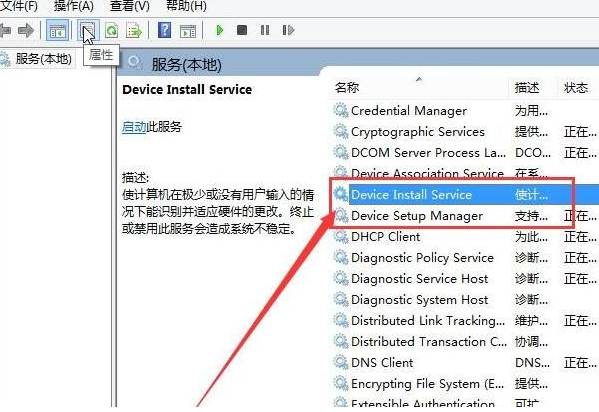
3. これら 2 つのプロジェクトをクリックした後、それぞれ [開始] をクリックし、[OK] をクリックします。
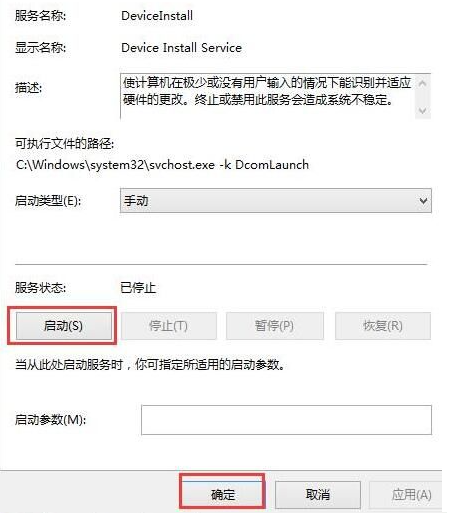
以上がWin8ドライバーのインストール中に発生した問題に対処する方法の詳細内容です。詳細については、PHP 中国語 Web サイトの他の関連記事を参照してください。

ホットAIツール

Undresser.AI Undress
リアルなヌード写真を作成する AI 搭載アプリ

AI Clothes Remover
写真から衣服を削除するオンライン AI ツール。

Undress AI Tool
脱衣画像を無料で

Clothoff.io
AI衣類リムーバー

Video Face Swap
完全無料の AI 顔交換ツールを使用して、あらゆるビデオの顔を簡単に交換できます。

人気の記事

ホットツール

メモ帳++7.3.1
使いやすく無料のコードエディター

SublimeText3 中国語版
中国語版、とても使いやすい

ゼンドスタジオ 13.0.1
強力な PHP 統合開発環境

ドリームウィーバー CS6
ビジュアル Web 開発ツール

SublimeText3 Mac版
神レベルのコード編集ソフト(SublimeText3)

ホットトピック
 1662
1662
 14
14
 1418
1418
 52
52
 1311
1311
 25
25
 1261
1261
 29
29
 1234
1234
 24
24
 win11 で dx9 コンポーネントのインストールが停止する問題を解決する方法
Dec 26, 2023 am 08:37 AM
win11 で dx9 コンポーネントのインストールが停止する問題を解決する方法
Dec 26, 2023 am 08:37 AM
dx9 コンポーネントは、ゲームのプレイに役立つ非常に優れたプログラムです。さまざまなゲームの画質とスムーズさを向上させることができます。しかし、多くのユーザーは、dx9 コンポーネントを win11 システムにインストールするときにスタックします。実際、インストールできます。 win11 に dx12 をコンピュータにインストールします。以下を見てみましょう。 win11 のインストール時に dx9 コンポーネントがスタックした場合はどうすればよいですか? 1. win11 システムは dx9 ではなく dx12 をサポートしているため、dx9 を正常にインストールできません。 2. もちろん、dx9 インストール パッケージに問題がある可能性もありますので、dx9 を再ダウンロードして試してみてください。 3. 最新の DirectX プログラムである dx12 は、dx9 よりもパフォーマンスと効果が優れており、より多くのゲームを改善できます。
 scipyライブラリのインストールが失敗する理由と解決策
Feb 22, 2024 pm 06:27 PM
scipyライブラリのインストールが失敗する理由と解決策
Feb 22, 2024 pm 06:27 PM
scipy ライブラリのインストールが失敗する理由と解決策、具体的なコード例が必要 Python で科学計算を実行する場合、scipy は非常に一般的に使用されるライブラリであり、数値計算、最適化、統計、および信号処理のための多くの機能を提供します。ただし、scipy ライブラリをインストールするときに、いくつかの問題が発生し、インストールが失敗することがあります。この記事では、scipy ライブラリのインストールが失敗する主な理由を調査し、対応する解決策を提供します。依存パッケージのインストールに失敗しました。scipy ライブラリは、nu などの他の Python ライブラリに依存しています。
 scipyライブラリのインストールに失敗する問題を解決するにはどうすればよいですか?迅速なメソッド共有
Feb 19, 2024 pm 08:02 PM
scipyライブラリのインストールに失敗する問題を解決するにはどうすればよいですか?迅速なメソッド共有
Feb 19, 2024 pm 08:02 PM
scipy ライブラリのインストールに失敗した場合はどうすればよいですか?ソリューションの迅速な共有、特定のコード サンプルが必要 scipy は科学コンピューティングで広く使用されている強力な Python ライブラリであり、数学、科学、工学の計算に多くの関数を提供します。ただし、scipy をインストールするときに、インストールが失敗する問題が発生することがあります。この記事では、scipy のインストールに失敗する一般的な問題をいくつか紹介し、対応する解決策と具体的なサンプル コードを提供します。問題 1: 依存ライブラリが見つからない scipy をインストールする前に、まずインストールする必要があります。
 win10 に radmin をリモートでインストールできない場合はどうすればよいですか?
Jan 07, 2024 pm 01:09 PM
win10 に radmin をリモートでインストールできない場合はどうすればよいですか?
Jan 07, 2024 pm 01:09 PM
Radmin は、Windows オペレーティング システムを搭載したコンピュータをリモート制御できる強力なツールです。次に、Windows 10 オペレーティング システムで radmin がリモート接続できない場合は、次のように解決できます。 win10 に radmin をリモートでインストールできない場合はどうすればよいですか? 1. ネットワーク接続が正常であることを確認します。ローカル コンピュータとターゲット コンピュータの両方がインターネットに接続できることを確認します。他のリモート コントロール ソフトウェアまたは Ping コマンドを試して確認してください。ネットワーク接続はどのようになっているのか。 2. ファイアウォール設定を確認する ファイアウォール設定が radmin のリモート接続に影響を与える場合があります。したがって、コンピュータのファイアウォール設定で Radmin がスムーズに通過できることを確認してください。具体的な手順は以下のとおりです。 1. Windows 10の場合
 win11での簡体字中国語のインストールの問題を解決する方法とチュートリアル
Dec 22, 2023 am 10:09 AM
win11での簡体字中国語のインストールの問題を解決する方法とチュートリアル
Dec 22, 2023 am 10:09 AM
一部のユーザーは、インストールした win11 システムが中国語バージョンではないことがわかり、システムを再インストールしたくなく、簡体字中国語パッケージを直接インストールしようとしましたが、インストールが失敗したことがわかりました。簡体字中国語パッケージをダウンロードしてインストールする際に、システムのファイアウォールによってブロックされたことが考えられますが、一時的に無効にすることで正常にインストールできるようになります。 win11 で簡体字中国語のインストールに失敗した場合の対処方法: 1. まずキーボードの「win+r」キーの組み合わせを押して「ファイル名を指定して実行」を呼び出し、「regedit」と入力して Enter キーを押して確認します。 2. 次に、「Computer\HKEY_LOCAL_MACHINE\SOFTWARE\Policies\Microsoft\WindowsDefender」パスを入力します。 3. 右側の空白スペースを右クリックします。
 win7 から win10 にアップグレードするときにインストールに失敗した場合はどうすればよいですか?
Jul 15, 2023 pm 07:45 PM
win7 から win10 にアップグレードするときにインストールに失敗した場合はどうすればよいですか?
Jul 15, 2023 pm 07:45 PM
win10の機能はますます完璧になり、win7システムを使用している多くの友人もwin10システムに切り替えたいと考えていますが、win7からwin10システムへのアップグレード中にインストールに失敗した場合、どのように問題を解決すればよいでしょうか?以下を見てみましょう。 1. 方法 1: 1. システムに入ることができたら、下の図のファイルを削除します。 2. 次に、win+R を押して run を開き、cmd を入力して確認します。 3. 図に示すように、次のコマンドを入力します。 4. 「コントロール パネル」を開き、「システムとセキュリティ」ボタンをクリックし、次に「システム オプション」をクリックしてページに入り、左下隅にある「WindowsUpdate」をクリックします。 5. その後、アップグレードのアップデートがチェックされ、win10 が自動的にダウンロードされてインストールされます。上記はwin7をwin10にアップグレードする際のインストールエラーの問題を解決するものです。
 Win11のインストールにTPM2.0が必要な問題の解決方法
Dec 26, 2023 pm 09:50 PM
Win11のインストールにTPM2.0が必要な問題の解決方法
Dec 26, 2023 pm 09:50 PM
Windows 11 システムのインストール プロセス中に、多くのユーザーが「ThePCmustsupportTPM2.0」という問題に遭遇しました。BIOS 設定インターフェイスで TMP 機能を有効にするか、対応するファイルを巧みに置き換えて TPM 検出をバイパスすることができます。効果的に解決できます。これらのソリューションを一緒に詳しく調べてみましょう。 win11 のインストールで tpm2.0 が表示された場合はどうすればよいですか? 方法 1: 1. まずコンピューターを再起動し、ショートカット キー (ホット キー) を使用して BIOS 設定インターフェイスに入ります。 2. この BIOS 設定で、TMP または CMOC 関連のオプションを探し、それらを正常に開始します。 2. ファイルを置換します。 1. BIOS セットアップ インターフェイスの前の場合
 サウンドカードドライバーのインストールに失敗した場合の対処方法
Dec 05, 2023 am 10:44 AM
サウンドカードドライバーのインストールに失敗した場合の対処方法
Dec 05, 2023 am 10:44 AM
サウンド カード ドライバーのインストールに失敗した場合の解決策: 1. サウンド カード モデルを確認します; 2. 正しいドライバーをダウンロードします; 3. ドライバーをインストールします; 4. デバイス マネージャーを確認します; 5. コンピューターを再起動します; 6. テクニカル サポートに連絡します; 7.サードパーティのドライバー インストール ソフトウェアを使用する; 8. ドライバーを手動で更新する; 9. システムを再インストールする; 10. ハードウェアの問題を確認する。




